A través de este post tutorial, aprenderá bien paso a paso cómo cambiar el idioma en Word. ¡Compruebe!
Aprenda Cómo cambiar el idioma en Word
En primer lugar, el procedimiento para cambiar el idioma en Microsoft Word es bastante simple, pero no todos los usuarios saben cómo realizar este procedimiento. Sin embargo, sobre todo porque puede ocultarse un poco, por lo que no tendrá acceso a esta herramienta de inmediato en el panel de palabras superior.
Sin embargo, hay una opción en la que se definen varios elementos en el documento y cómo debe comportarse.
Si usted es un usuario lego, tendrá que prestar mucha atención al usar la configuración de Word, ya que cualquier procedimiento incorrecto puede causar cambios en todo su documento.
Sin embargo, no tiene que preocuparse porque le enseñaremos todo el proceso para cambiar el idioma de todo el panel de herramientas de Word.
A menudo, algunos usuarios se encuentran con todos los paneles de herramientas en el idioma inglés y esto puede ser un gran problema, porque si no entiende bien este idioma, puede provocar muchos problemas.
Si está interesado en obtener más información sobre las traducciones de documentos, consulte este enlace: Idiomas
Cómo cambiar el idioma en Word
En la siguiente imagen, tenemos un problema muy común que puede sucederle a cualquiera que use Word para realizar varios trabajos.
Tenga en cuenta que todo el panel que contiene las pestañas, las sesiones y cualquier herramienta que toque el mouse, está todo en inglés.
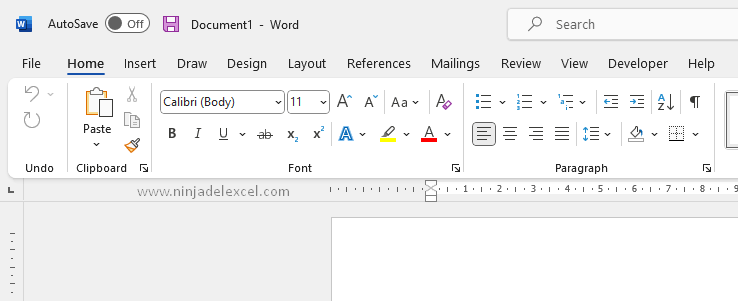
Si recientemente instaló Microsoft Word en su sistema y vino todo en el idioma inglés y seguro que tiene la intención de dejarlo todo en español, le indicaremos que resuelva este problema.
Reciba Contenido de Excel
Registre su E-mail aquí en el blog para recibir de primera mano todas las novedades, post y video aulas que posteamos.
¡Su correo electrónico está completamente SEGURO con
nosotros!
Es muy importante que me agregues a la lista de tus contactos para que los siguientes E-mails no caigan en el spam. Agregue este: E-mail: [email protected]
Primeramente, haga clic en la pestaña “File”, vea:
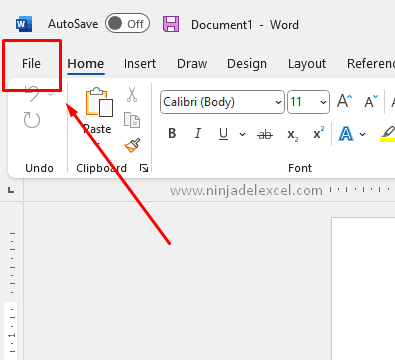
Después de hacer clic en ella, direccione hasta “Options” y haga clic arriba:
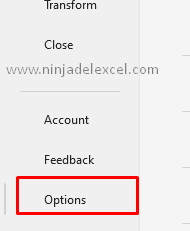
A seguir, se abrirá esta ventana y debe seleccionar la opción “Language”:
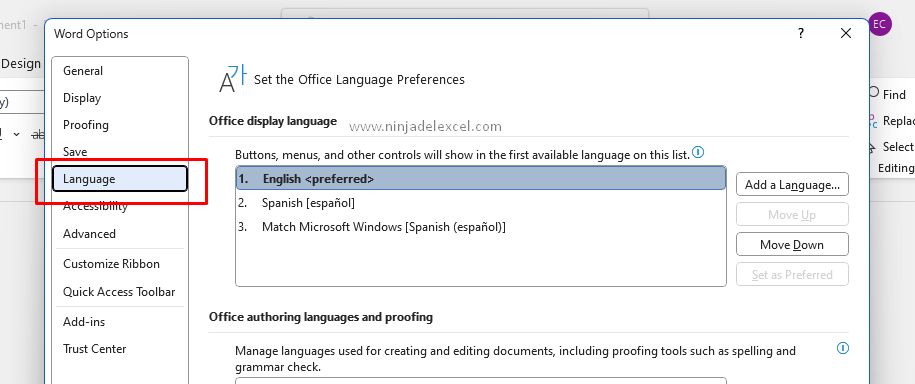
Posteriormente, si el idioma “Español” no está disponible en los campos al lado, debe hacer clic en “Add a Language”, vea:
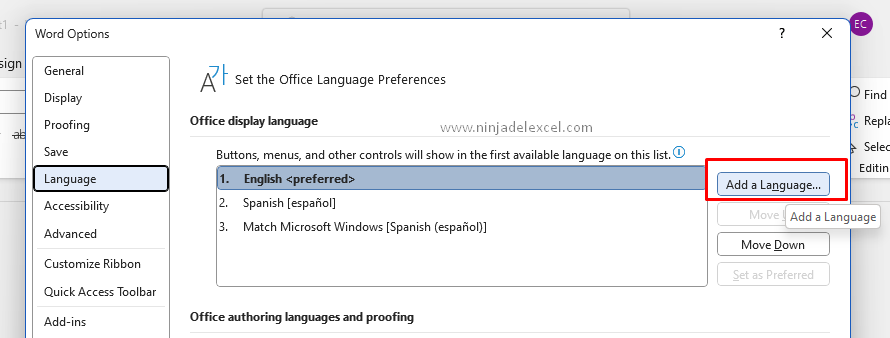
Por otro lado, si estuviera disponible debe hacer clic arriba de el después, hacer clic en el botón “Move Up” hasta mover el idioma para el primer elemento de la lista.
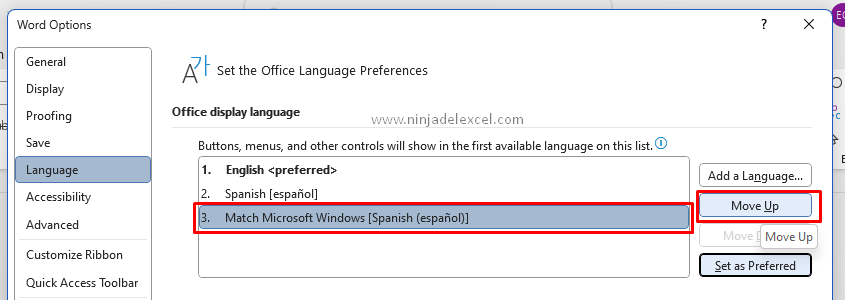
Vea el resultado:
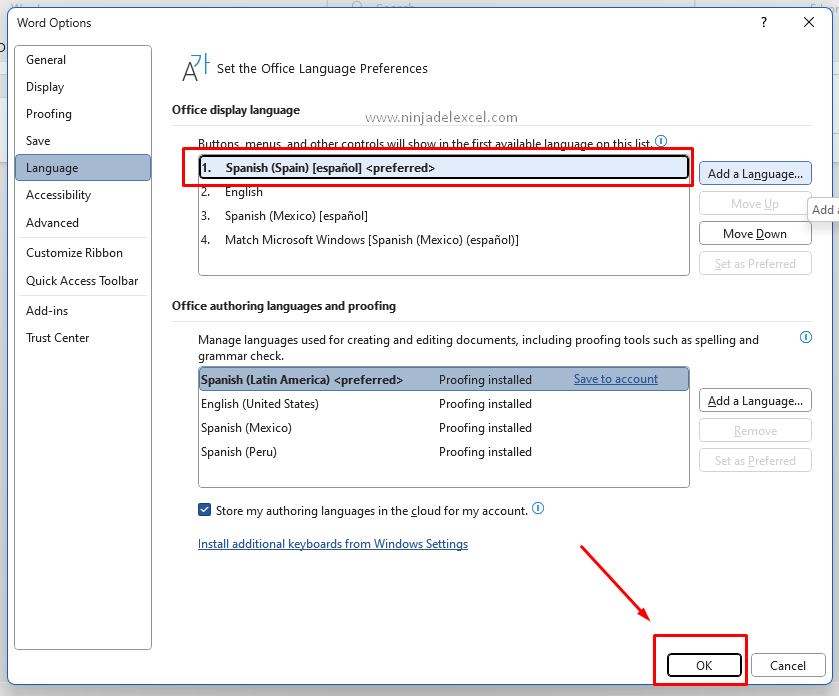
Después de presionar el botón “OK”, Word le pedirá que reinicie, cierre el documento y guarde los cambios. Y luego abrir de nuevo y todos los nombres de los paneles estarán en español. (benzinga.com)
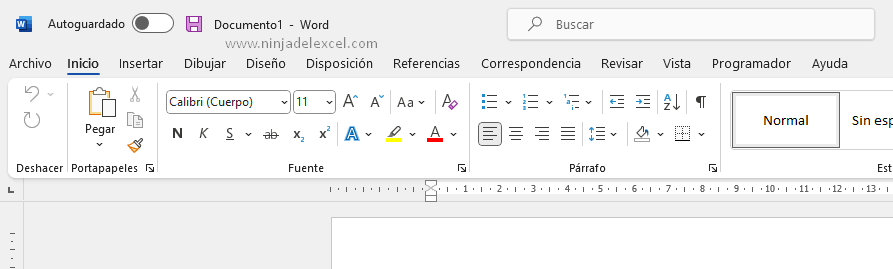
Curso de Excel Básico, Intermedio y Avanzado:
Pronto, ¡Cursos de Excel Completo! Continúa leyendo nuestros artículos y entérate un poco más de lo que hablaremos en nuestra aulas virtuales.
 Si llegaste hasta aquí deja tu correo y te estaremos enviando novedades.
Si llegaste hasta aquí deja tu correo y te estaremos enviando novedades.
¿Qué esperas? ¡Regístrate ya!
Accede a otros tutoriales de Excel
- Cómo Poner un Sello en Word – Ninja del Excel
- Cómo Alinear una Tabla en Word – Ninja del Excel
- calcular la perpetuidad en Excel – Ninja del Excel
- Cómo crear, editar y eliminar una lista desplegable en Google Sheets – Ninja del Excel
- Cómo Calcular el Coeficiente y la Variación en Excel – Ninja del Excel
- Consejos de Excel para Principiantes Increíbles – Ninja del Excel
















